win11输入法如何添加 win11怎么添加输入法
更新时间:2023-08-18 11:48:30作者:zheng
我们在使用wn11电脑的时候如果发现电脑的输入法中没有拼音输入法的话,可以win11电脑的设置中自行添加输入法,快速解决没有拼音输入法的问题,那么该如何在win11电脑中添加输入法呢?今天小编就教大家win11输入法如何添加,如果你刚好遇到这个问题,跟着小编一起来操作吧。
推荐下载:win11正式版下载
方法如下:
1、首先我们进入到设置中。
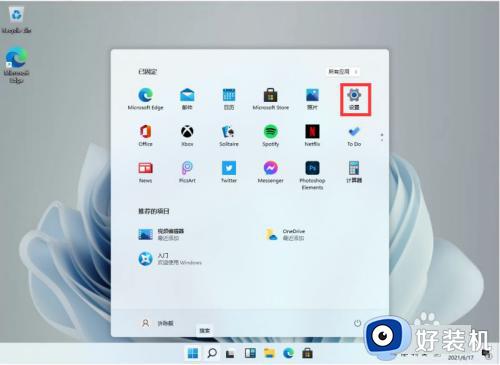
2、在打开的设置中,找到我们的【Time & Language】,并且点击进入。
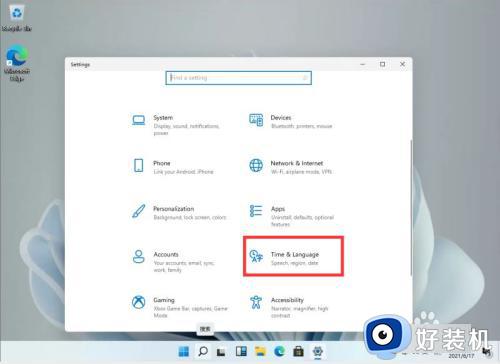
3、进入后,在左侧的列表中点击【Language】,再在右侧的设置中,找到【add a language】。
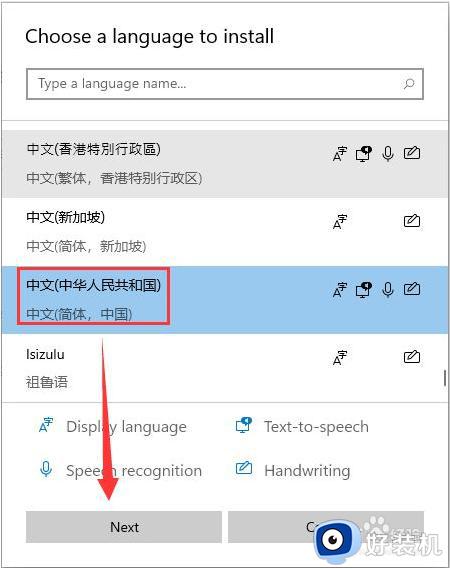
4、这里进行安装选择,可以全部勾选,然后点击【install】。
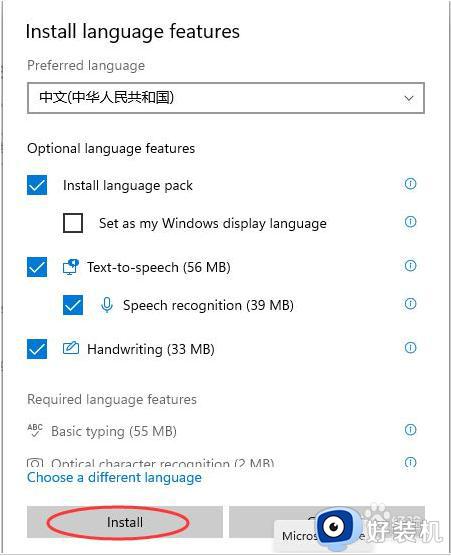
5、安装完成后会重启电脑,之后再进入相同的设置中把中文调整到第一位就好了!
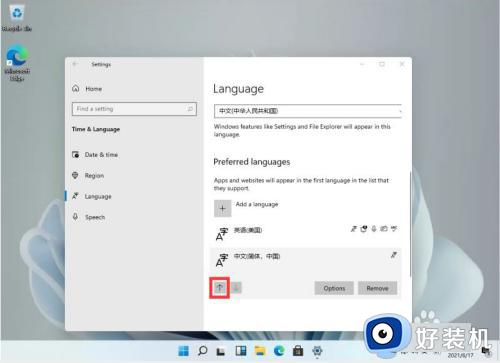
win11输入法如何添加就为大家介绍到这里了。若是你也遇到同样情况的话,不妨参考本教程操作看看!
win11输入法如何添加 win11怎么添加输入法相关教程
- win11怎么添加韩语输入法 win11系统如何添加韩文输入法
- win11怎么添加搜狗输入法 win11添加搜狗输入法键盘方法
- win11怎样添加输入法语言 win11添加输入法的操作步骤
- win11系统怎么添加输入法 win11添加输入法的步骤
- win11新版输入法怎么添加中文 win11输入法怎么添加中文输入法
- win11怎么添加英语输入法 win11添加英文输入法设置方法
- windows11怎么添加五笔输入法 win11如何添加五笔输入法
- win11怎么添加微软五笔 win11添加微软五笔输入法的步骤
- win11怎么增加输入法语言 win11系统添加输入法的方法
- win11如何添加新的输入法 win111系统怎么添加输入法
- win11家庭版右键怎么直接打开所有选项的方法 win11家庭版右键如何显示所有选项
- win11家庭版右键没有bitlocker怎么办 win11家庭版找不到bitlocker如何处理
- win11家庭版任务栏怎么透明 win11家庭版任务栏设置成透明的步骤
- win11家庭版无法访问u盘怎么回事 win11家庭版u盘拒绝访问怎么解决
- win11自动输入密码登录设置方法 win11怎样设置开机自动输入密登陆
- win11界面乱跳怎么办 win11界面跳屏如何处理
win11教程推荐
- 1 win11安装ie浏览器的方法 win11如何安装IE浏览器
- 2 win11截图怎么操作 win11截图的几种方法
- 3 win11桌面字体颜色怎么改 win11如何更换字体颜色
- 4 电脑怎么取消更新win11系统 电脑如何取消更新系统win11
- 5 win10鼠标光标不见了怎么找回 win10鼠标光标不见了的解决方法
- 6 win11找不到用户组怎么办 win11电脑里找不到用户和组处理方法
- 7 更新win11系统后进不了桌面怎么办 win11更新后进不去系统处理方法
- 8 win11桌面刷新不流畅解决方法 win11桌面刷新很卡怎么办
- 9 win11更改为管理员账户的步骤 win11怎么切换为管理员
- 10 win11桌面卡顿掉帧怎么办 win11桌面卡住不动解决方法
